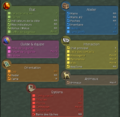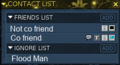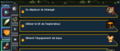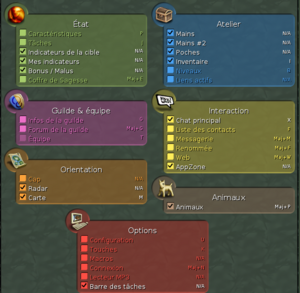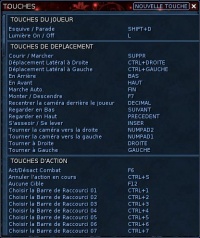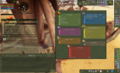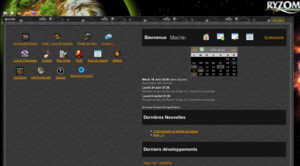De EncyclopAtys
• Vers les V3: 🇫🇷 v3 FR • 🇬🇧 en:User_Manual • 🇩🇪 de:Benutzerhandbuch
Ch 1 Installer le jeu • Créer un compte et un personnage • abo/gratuit et Steam • Contacter le support, utile: Un soucis pour se loguer ? • Un résumé des updates et le très utile Petit lexique
Ch 2 Présentation basique • Contrôles de l'interface utilisateur • Missions • Stocker, la FAQ inventaire (Monture et Mektoubs, Appartements, Marchands) • WebApps • Macros
Ch 3 Chat et Emotes (cf Chat, Emotes et Commandes spéciales, Rocket chat) • Mort/coma et pénalités • Transport et Téléportation • Compétences (Forage, Artisanat, Combat, Magie) • Guildes et Avant-postes • Missions (Quêtes et Rites, métiers, Encyclopédie) • NPC/PNJ (Guilde:Compagnie du Gubani Fortuné, TP K/K neutre...) • Niveaux des créatures d'Atys • Acronymes usuels et abréviations (bilingue) • contacter l'Animation (Event Team).
Ch 4 Credits • Licence GNU de documentation libre
notes de travail
Le Ch 2 se concentre sur l'interface du jeu: nommer les parties de l'écran (sans vocabulaire de base commun, difficile de poser une question ou de comprendre une réponse via l'uni ou email) et rapide présentation de sa fonction (avec des liens vers des articles de fond), déplacer une fenêtre, préférences (taille de l'écran, ce qu'on y affiche ou pas)...
- Alors que le Ch 3 est plus gameplay. Bien des sujets entre ch 2 et 3 sont proches... c'est la partie la plus difficile à rédiger (éviter trop de redondance, rester bref - on lit moins sur un écran, surtout sur un smartphone que sur une page de livre).
- cf la v3 à Manuel_de_l'utilisateur#Barres, fenêtres et contrôles de l'interface utilisateur
- Ch 2 - Présentation basique avec
 en assez bref. Alos que Contrôles de l'interface utilisateur serait plus exhaustif (et avancé).
en assez bref. Alos que Contrôles de l'interface utilisateur serait plus exhaustif (et avancé).
Des aspects ergonomiques du jeu, configuration et personnalisation de l'interface avancées...
Sommaire
Présentation
Ryzom permet de configurer très différemment les écrans, de personnaliser les raccourcis clavier... Il existe de plus plusieurs façons d'ouvrir le même objet.
Pour l'interface (Ryzom existe depuis longtemps), on distingue plusieurs grands principes:
- des objets à bords transparents: le compas, chat, Inventaire (I), diverses barres d'outils
 ...
... - toutes les fenêtres avec un bord à motif floral, avec en haut à droite un X pour fermer et des ᐅ ᐁ pour réduire au titre (tell privés, Panneau d'affichage publics/Forum, Accueil Web, izam/email, bloc note...)
- Des "entre deux" et/ou des spéciales: comme Actions B (pas de ᐅ ᐁ), Missions (J pour ses 3 mises en formes) ou d'autres ajouts récents: les Events Dynamiques de la carte, artefact de Teleportation Kami/Karavan...
Les fonctions ordinaires du clic droit sur une fenêtre ou une barre de l'interface sont : Opacité de la fenêtre, Verrouiller/Déverrouiller et Aide.
- Opacité de la fenêtre règle notamment la transparence du fond de la fenêtre, sa capacité à laisser voir la scène en arrière-plan.
- Verrouiller/Déverrouiller interdit ou autorise le déplacement, dans l'interface, de la fenêtre par glisser/déposer.
- Aide se passe de commentaire.
Réinitialiser l'interface utilisateur n'est possible que via la barre des tâches (située, par défaut, en bas à droite de l'interface). à vérifier La plupart des fenêtres peuvent être redimensionnées et déplacées avec la souris.
Les nouveautés
- Les barres d'outils WebApps et Taches ont toutes deux un nouveau
 , on a maintenant le choix entre 4 dispositions.
, on a maintenant le choix entre 4 dispositions. - Amélioration des barres de mains (autrefois, Mains 2 était forcement verticale).
- invitation en équipe/guilde plus faciles, amélioration des filtres d'inventaires...
- Events Dynamiques de la carte, artefact de Teleportation Kami/Karavan...
MAJ+E ouvre une fenêtre qui regroupe bien des nouveautés. La fenetre peut avoir 2 tailles (ici réduite)
Afficher/cacher les outils et les déplacer
Pour déplacer un objet, soit utiliser sa barre de titre, soit rechercher sur le bord la zone de déplacement. Voici un exemple avec la fenêtre chat (marche aussi pour les barres d'outils). Déplacer la fenêtre de Chats, et opacité
Pour cacher/Montrer une fenêtre ou une barre d'outils, le plus simple est d'utiliser le raccourcis clavier F1 à F4 ou les raccourcis claviers (touche K). En maintenant la touche F1 enfoncée (F3 si l'on est sur le bureau 3), on ouvre la fenetre suivante
Touches et raccourcis clavier
Leur liste complète, ainsi que celles des touches permettant le contrôle de l'interface utilisateur, est consultable dans l'interface de configuration des touches, ouverte par la frappe de la touche K. Vous pouvez, grâce à cette interface, réassigner toutes les touches listées, mais la prudence vous est recommandée pour cette opération. Ci-dessous quelques touches utiles :
- F6 Engager/Rompre le combat
- F10 Se cibler soi-même
- F12 Ne rien cibler
- I pour ses inventaire (et ce qu'on porte vêtements...)B (ouvre ses niveaux et briques, fenêtre Action) et P (fenêtre Identité STATS) [1]
- La barre d'espace vous permet de cibler l'ennemi plus proche [2].
- F1, F2, F3 et F4 vous permettent d'afficher et de paramétrer à votre goût chacune des quatre interfaces d'écran distinctes: on dispose de 4 bureaux différents.
Par exemple F3 est très pratique pour les Luciographes (nom Atysien pour les copies d'écrans - voir Luciographie), car présente un écran quasi vide).
Maintenir la touche F1 enfoncée (sur le bureau 1) ouvre de plus une fenêtre de configuration (qui permet d'ajouter une seconde barre de mains). L'opacité des fenêtres sont indépendantes pour ces bureaux (par exemple: dans F1 on peux avoir la fenêtre chat avec un fond quasi transparent qui se re-rempl au survol de la souris, et dans F2 avoir un fond totalement opaque).
- Très utile aussi est la combinaison de touches Maj+W qui affiche la page d'information principale du jeu et donne accès aux annonces et events à venir, forums, au courrier, aux applications, etc. Consultable hors jeu à https://app.ryzom.com/ (se loguer avec le nom du personnage).
- La touche G (informations de guilde) et la touche F (liste de vos contacts) sont souvent utilisées.
- Vous pouvez régler en jeu la distance séparant la caméra de votre personnage en utilisant la molette de la souris ou en utilisant les touches assignées dans l'interface de configuration des touches. On passe en jeu de la vue caméra 3ème personne à la vue caméra subjective en utilisant la touche V. Certaines choses sont plus ou moins faciles à voir selon la distance caméra/personnage adoptée, ainsi les bulles de dialogue ou les sources de matières premières à extraire.
- MAJ+P fenêtre des animaux (zigs et mektoubs)
Barre d'outil Webapps
![]() Accomplissements •
Chatlog decoder •
Accomplissements •
Chatlog decoder •
![]() Craft : Livre de recettes •
Craft : Livre de recettes •
![]() Feuille de route •
Feuille de route •
![]() Évènements dynamiques •
Évènements dynamiques •
![]() Forums •
Forums •
![]() Lore & Chroniques •
Lore & Chroniques •
![]() Courrier •
Courrier •
![]() Bloc Notes •
Bloc Notes •
![]() Profil •
Profil •
![]() Note de version •
Note de version •
![]() Métiers •
Métiers •
![]() RyzHome •
RyzHome •
![]() Clé Ryzom API •
Clé Ryzom API •
![]() Support •
Infos de la guilde •
Support •
Infos de la guilde •
![]() Missions journalières •
Missions journalières •
![]() {SpawnPointsRestore} •
| <les webapps que tu as configurées> | •
{SpawnPointsRestore} •
| <les webapps que tu as configurées> | •
![]()
Nous aimons vos yeux
Pas seulement par gourmandise :)
Tu as un petit écran (13 pouces) ou tu as les yeux fatigués ? Ce paragraphe est pour toi :)
- Une des grosses améliorations se cache dans le menu Système (Graphismes Général, Contrôle de l'écran), avec l'échelle d'interface :
- Regarde aussi la taille dans le chat (menu Système). Cela concerne la taille d'affichage et non la taille lors de la saisie.
- Tu sais que tu as 4 bureaux pour organiser tes fenêtres ? Ou que bien des applis (chat, forum, webapps) passent bien à l’extérieur du jeu, en utilisant un navigateur internet ou ton smartphone?
penser à
- dev Pvp. Icones. Par ex: fame requises (avoir au moins une renommée >= 25 ou <=- 25)